दोस्तों के साथ शब्दों में खोना कैसे रोकें

इस लेख में बताए गए सुझावों का उपयोग करके फ्रेंड्स विद वर्ड्स में हारना बंद करें।

1. माइक्रोसॉफ्ट एज लॉन्च करें
2. एज सेटिंग्स पर जाएं (स्क्रीन के ऊपरी दाएं में तीन डॉट मेनू), कीबोर्ड शॉर्टकट Alt + F
3 है। सेटिंग्स
4 पर जाएं। गोपनीयता, खोज और सेवाओं पर जाएं (बाईं ओर फलक)
5. हर बार जब आप अपना ब्राउज़र बंद करते हैं, तो चुनें कि क्या साफ़ करना है पर जाएँ
यदि आप Microsoft Edge में नए हैं , तो हर बार अपने ब्राउज़र से बाहर निकलने पर अपने ब्राउज़िंग इतिहास को स्वचालित रूप से साफ़ करने में आपकी मदद करने के लिए यहां एक उपयोगी युक्ति दी गई है। यहाँ आपको क्या करना है।
माइक्रोसॉफ्ट एज लॉन्च करें
एज सेटिंग्स पर जाएं (स्क्रीन के ऊपरी दाएं भाग में तीन बिंदु वाला मेनू), कीबोर्ड शॉर्टकट Alt + F . है
सेटिंग्स पर जाएं
पर जाएं , गोपनीयता की खोज, और सेवाओं (बाईं ओर फलक)
पर जाएं क्या हर बार जब आप अपना ब्राउज़र बंद खाली करने के लिए चुनें
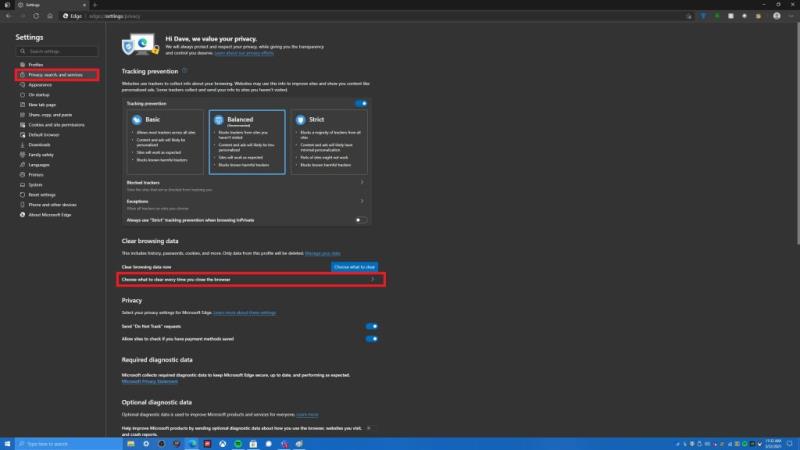
यदि आप उन चरणों का पालन करना छोड़ना चाहते हैं, तो आप सीधे मेनू पर ले जाने के लिए एज एड्रेस बार में निम्नलिखित को कॉपी और पेस्ट कर सकते हैं: edge://settings/clearBrowsingDataOnClose
ध्यान रखें कि कॉपी और पेस्ट विधि केवल विंडोज पर काम करती है। 10, एंड्रॉइड या आईओएस पर एज का उपयोग करते समय यह काम नहीं करता है। अब आपको एक स्क्रीन दिखनी चाहिए जैसा कि नीचे देखा गया है।
यहां आपके पास कई विकल्प होंगे जिन्हें आप माइक्रोसॉफ्ट एज को बंद करने पर हर बार साफ़ करने के लिए चुन सकते हैं:
यहां से, आप वह चुन सकते हैं जो आप चाहते हैं कि Microsoft Edge आपके ब्राउज़र को हर बार बंद करने पर आपके ब्राउज़र से साफ़ हो जाए। मेरे उपयोग के मामले में, केवल एक चीज जो मैं रखता हूं वह है मेरे पासवर्ड, क्योंकि मेरे पास उनमें से बहुत सारे हैं और पासवर्ड एक ऐसी चीज है जिसे मैं कभी याद नहीं रख सकता। एंड्रॉइड या आईओएस पर एज का उपयोग करते समय आप इन चरणों का पालन कर सकते हैं, लेकिन प्रदान किए गए शॉर्टकट उन प्लेटफॉर्म पर काम नहीं करेंगे।
आप Microsoft Edge पर अपना ब्राउज़र इतिहास कैसे हटाते हैं? हमें टिप्पणियों में बताएं!
क्यूआर-कोड डाउनलोड करें
डेवलपर: माइक्रोसॉफ्ट कॉर्पोरेशन
कीमत: फ्री
क्यूआर-कोड डाउनलोड करें
डेवलपर: माइक्रोसॉफ्ट कॉर्पोरेशन
कीमत: फ्री
इस लेख में बताए गए सुझावों का उपयोग करके फ्रेंड्स विद वर्ड्स में हारना बंद करें।
विंडोज 10 में एक कम-ज्ञात विशेषता है जो आपको समय बचाने और उन सभी वस्तुओं को देखने की अनुमति देती है जिन्हें आप अपने पीसी पर कॉपी, कट और पेस्ट करते हैं जिसे क्लिपबोर्ड इतिहास कहा जाता है।
Microsoft के पास अब लंबवत टैब हैं, जो Microsoft Edge में तेज़ी से ब्राउज़ करने में आपकी सहायता कर सकते हैं। यह टैब फीचर पहली बार अक्टूबर 2020 में माइक्रोसॉफ्ट एज पर दिखाई दिया
Microsoft Teams काम पर लोगों के साथ संवाद करने का एक शानदार तरीका है। हाल ही में, Teams ने करने की क्षमता सहित कई बेहतरीन कार्यक्षमताओं को जोड़ा है
एक समर्पित वेब कैमरा संगरोध और एक वैश्विक महामारी के दौरान घर से काम करने के लिए बहुत कुछ कर सकता है। अधिकांश लैपटॉप पर वेबकैम में अक्सर उच्च नहीं होता है
यदि आपने अभी-अभी सरफेस खरीदा है, तो आपके नए टैबलेट या लैपटॉप के लिए सरफेस पेन अवश्य ही खरीदना चाहिए। न केवल आप इसका उपयोग अपने रचनात्मक को बाहर लाने के लिए कर सकते हैं
क्या आप कभी विंडोज 10 पर कीबोर्ड शॉर्टकट को किसी और चीज़ में बदलना चाहते हैं? अतीत में आमतौर पर कुंजियों या कीबोर्ड शॉर्टकट को रीमैप करने की प्रक्रिया
घर से काम करने या स्कूली शिक्षा का अक्सर मतलब होता है कि आपको दूसरे मॉनिटर अनुभव की आवश्यकता होगी। यह आपकी और अधिक खुली हुई विंडो और ऐप्स देखने में आपकी सहायता करता है और बेहतर बनाने में सहायता कर सकता है
इससे पहले आज, माइक्रोसॉफ्ट ने घोषणा की कि विंडोज 10 टास्कबार में व्यक्तिगत समाचार और रुचियों को देखने के लिए अधिक लोगों को पहुंच प्राप्त होगी। जबकि यह एक महान है
यदि आप पहले से ही PowerToys का उपयोग कर रहे हैं, तो हो सकता है कि आप कीबोर्ड प्रबंधक सहित अपने जीवन को आसान बनाने के लिए उपलब्ध सभी उपयोगी उपयोगिताओं के बारे में पहले से ही जानते हों।
Yammer का अपना Microsoft 365 ऐप है, लेकिन यह Microsoft Teams ऐप के साथ भी अच्छा खेलता है। यहां बताया गया है कि आप कुछ ही क्लिक में Yammer को Teams में कैसे जोड़ सकते हैं
यदि आप Microsoft Teams मीटिंग के दौरान किसी पर ध्यान केंद्रित करना चाहते हैं, तो आप कुछ ही साधारण क्लिकों में ऐसा कर सकते हैं। टीमों में किसी को स्पॉटलाइट करने का तरीका यहां बताया गया है।
अपने गिटहब मार्केटप्लेस ऐप के साथ डेवलपर्स गिटहब वर्कफ़्लो में सुधार करना चाहते हैं? गिटहब मार्केटप्लेस एक ऐसी जगह है जहां डेवलपर्स फ्री और पेड टूल्स का इस्तेमाल कर सकते हैं।
PowerToys इतनी आसान उपयोगिता है कि यह चुनना मुश्किल है कि आपकी उत्पादकता के लिए कौन सी विशिष्ट उपयोगिता सबसे उपयोगी है। कीबोर्ड मैनेजर, इमेज रिसाइज़र, और












